유튜브 앱이 업데이트된 이후 영상을 볼 때 자꾸 화질이 떨어지는 경험 해 보셨을 겁니다. 영상 바뀔 때마다 일일이 고화질로 바꿔 주자니 너무 불편했는데요. 오늘은 유튜브 영상을 높은 화질로 고정시켜 볼 수 있도록 하는 설정 방법에 대해 이야기해 보겠습니다.
유튜브(You Tube) 측에서는 최적의 시청 환경을 제공하기 위해 시청 조건(인터넷 속도 등)에 따라 영상 화질을 자동으로 설정하도록 했다고 합니다.
문제는 그 자동 설정한 값이 낮은 해상도라는 점입니다. 제 경우를 보면 영상이 화질이 240P~480P 사이에서 자동 설정되더라고요. 눈이 침침해지는 느낌이었습니다.
이런 답답함 해소를 위해 '높은 화질'로 고정해서 볼 수 있도록 설정하시면 됩니다.
[ 유튜브 화질 고정 방법 (높은 화질) ]
1. 우측 상단의 계정 프로필 사진을 탭 합니다.

2. 하단의 '설정'을 탭 합니다.
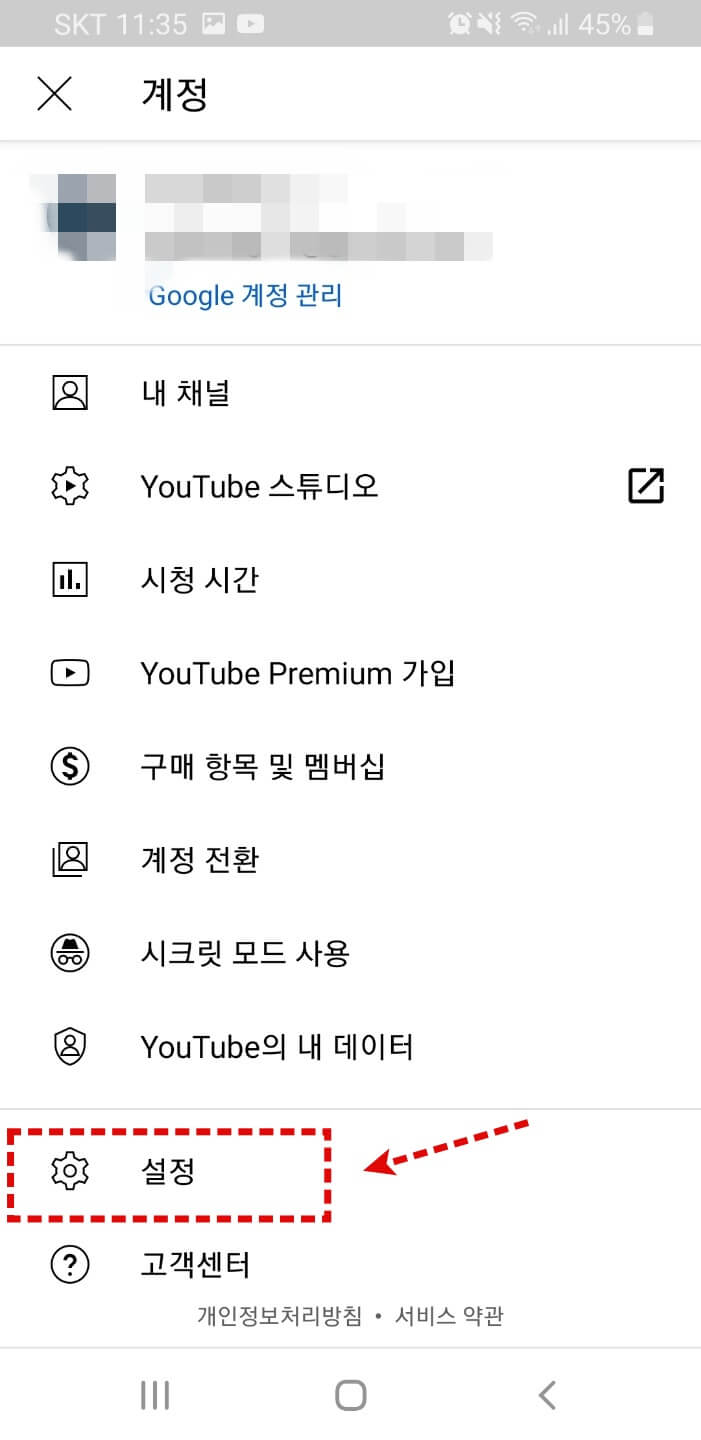
3. '동영상 화질 환경설정'을 탭 합니다.
4. 모바일 네트워크 및 Wi-Fi 연결 시 원화는 동영상 화질을 선택합니다. 늘 높은 화질을 원하면서 '높은 화질' 선택하시고, 만약 데이터가 별로 없으실 경우 '데이터 절약 모드' 선택하시면 됩니다.
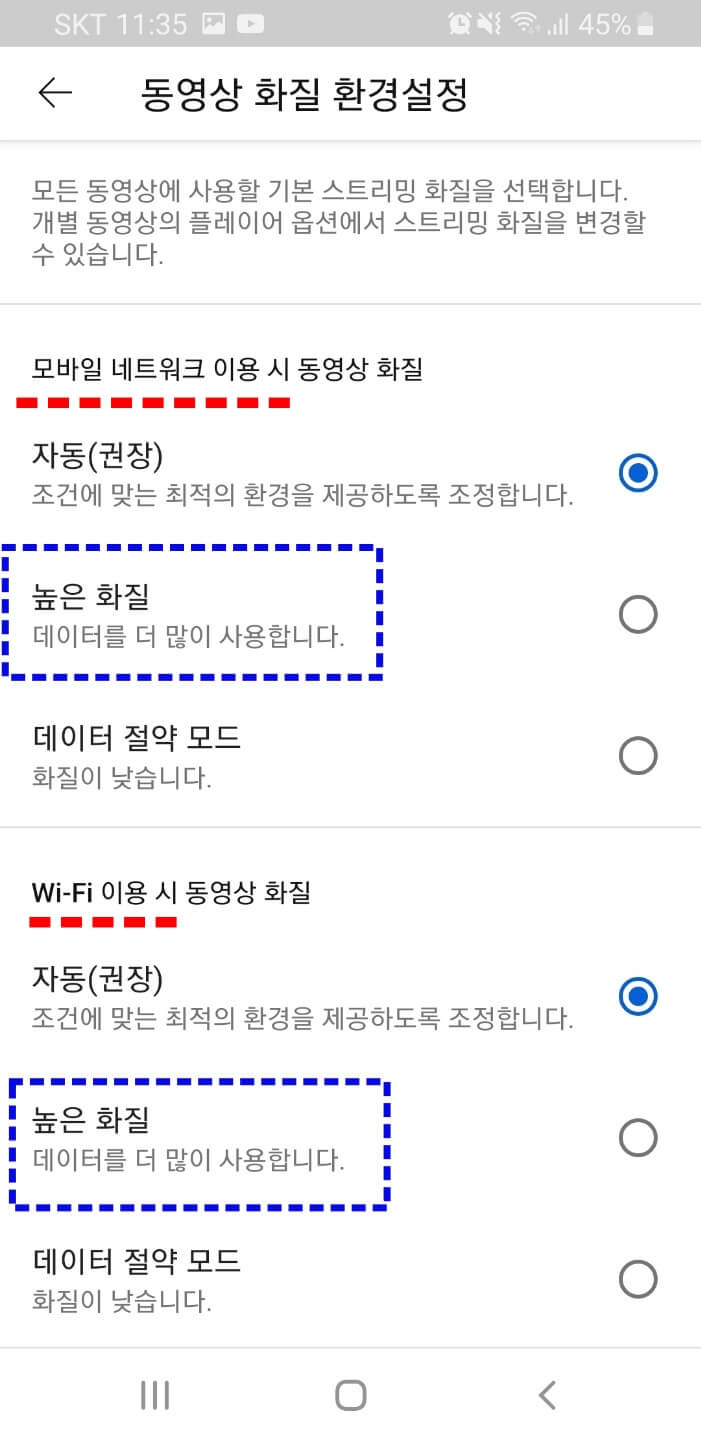
이렇게 하면 와이파이 환경이든 데이터를 사용하든 높은 화질인 동영상 화질이 720P로 고정됩니다. 이 정도 해상도 이면 뿌옇게 보이는 등의 불편함은 전혀 없을 겁니다.
만약 데이터를 늘 절약하고 싶거나, 소리만 듣는 유튜브를 주로 들으셔서 높은 화질 필요 없다 하시면, '데이터 절약 모드' 클릭하시면 됩니다. 동영상 화질이 360p로 고정됩니다.
그런데 더 높은 1080P 정도의 고화질로 보고 싶으시다면 이때는 각 영상 화면에서 별도로 아래와 같이 설정해 줘야 합니다. 매번 영상마다 바꿔줘야 해요. 아쉽지만 HD 고화질로 고정은 방법이 없습니다.
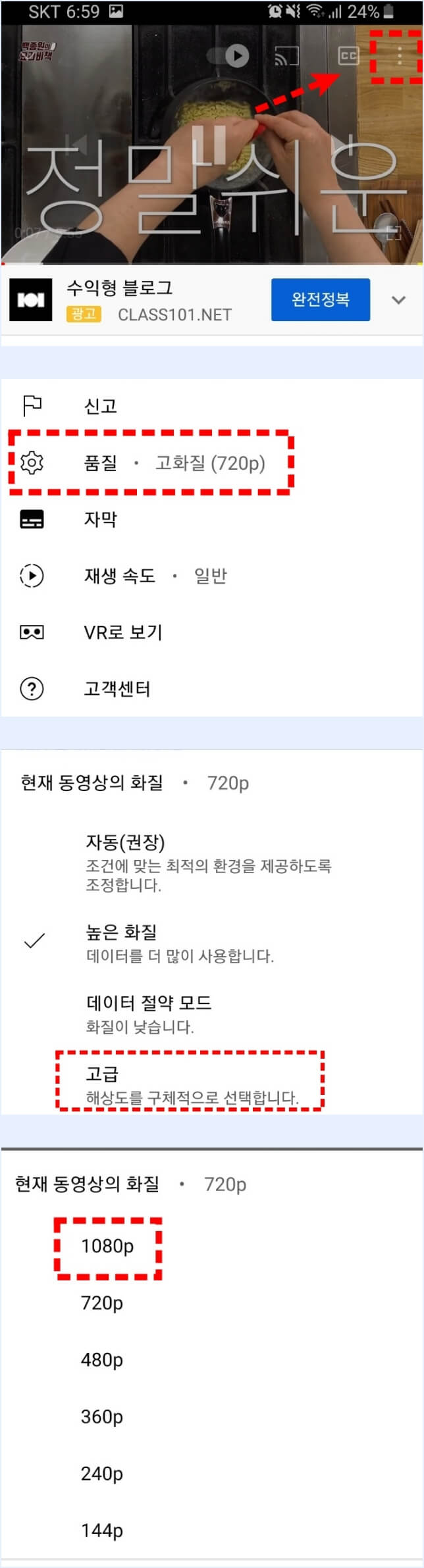
지금까지 유튜브 화질 고정하는 방법에 대해 알아보았습니다. 본인 환경에 맞게 잘 선택하셔서 불편함이 조금일도 덜어지셨으면 좋겠습니다.

'테크&IT' 카테고리의 다른 글
| 줌 배경화면 바꾸기-PC/모바일(feat. 무료 배경 다운로드 사이트 추천) (0) | 2021.05.08 |
|---|---|
| 리무브 비지(remove bg)와 포토스케이프 X 를 이용한 이미지 배경 지우기 (0) | 2021.05.04 |
| 유튜브 음원추출 (Clipdown, y2mate) (1) | 2021.05.03 |
| 핸드폰 사진(이미지, 그림) 용량 줄이기 어플 및 사이트 소개 (0) | 2021.04.29 |
| 크롬 링크 한번에 여는 linkclump 설치 및 사용법 (0) | 2021.04.28 |



